küsimus
Probleem: kuidas parandada Wordi/Exceli failide avamisel tõrketeadet "Kompileerimise viga peidetud moodulis"?
Tere. Kui proovin käivitada Office 2016 for Mac Applications, kuvatakse sõnum: „Peidetud mooduli kompileerimisviga”. Ma ei tea, miks see juhtuma hakkas, sest paar päeva tagasi on kõik hästi toiminud. Kas saaksite palun kommenteerida? Ette tänades!
Lahendatud Vastus
Alates 22. augustist 2016 alustas Microsoft Office 2016 for Mac Applications uuendamist 32-bitiselt versioonilt 64-bitisele versioonile. Praegu peaksid kõik 32-bitised versioonid olema juba uuendatud. Kuigi enamik Office 2016 for Mac[1] kasutajad ei märganud mingeid muudatusi, mõned neist on teatanud tõrketeatest, mis ütlesid: "Komplekti viga peidetud moodulis: link", mis ilmnes vahetult pärast versiooniuuendust.
See probleem võib ilmneda ainult siis, kui Office'is on kokkusobimatud 32-bitised lisandmoodulid. Teisisõnu sisaldavad mõned Mac OS-i lisandmoodulid koodi, mis ei ühildu Office 2016 for Maci praeguse versiooniga. Selle kontrollimiseks peaksite avama mõne Office 2016 for Maci rakenduse ja otsima halli värvi lisandmoodulite nuppe.
Pealegi võite märgata, et lisandmoodulid on lindilt täiesti puudu. Kui teie Office 2016 for Mac on edukalt üle viidud 64-bitisele versioonile, kuid mõned 32-bitised lisandmoodulid olid Kui installitud on, on ainus viis viga "Peidetud mooduli kompileerimise tõrge: link" parandada - ühildumatu keelamiseks lisandmoodulid.
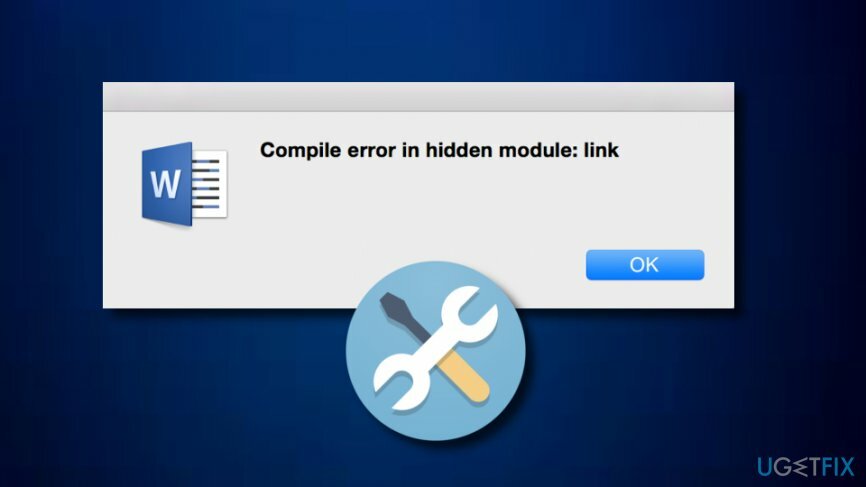
Kuidas parandada Wordi / Exceli failide avamisel tõrketeadet "Kompileerimise viga peidetud moodulis"?
Kahjustatud süsteemi parandamiseks peate ostma selle litsentsitud versiooni Reimage Reimage.
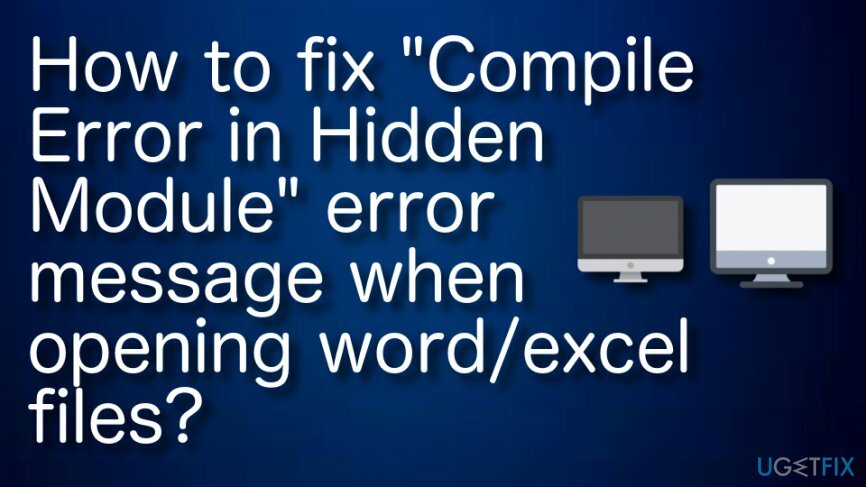
Parandage 1. Lülitage välja lisandmoodulid, mis ei ühildu 64-bitise Maci versiooniga
Kahjustatud süsteemi parandamiseks peate ostma selle litsentsitud versiooni Reimage Reimage.
- Avage rakendus Office 2016 for Mac ja lülitage lisandmoodulid välja.
- Kui see on tehtud, on vaja Tööriistad ja avatud Mallid ja lisandmoodulid.
- Kõik saadaolevad lisandmoodulid kuvatakse jaotises Globaalsed mallid ja lisandmoodulid nimekirja.
- Nende väljalülitamiseks, mis ei ühildu Office 2016 for Maci täiendatud 64-bitise versiooniga, vajutage + või – valik.
- Kui olete valmis, klõpsake Okei ja taaskäivitage rakendus.
Parandage 2. Asetage fail linkCreation.dotm oma töölauale ja värskendage Wordi
Kahjustatud süsteemi parandamiseks peate ostma selle litsentsitud versiooni Reimage Reimage.
- Sulgege oma Microsoft Word rakendus.

- Ava see kaust: ~/Library/Group Containers/UBF8T346G9.Office/User Content/Word.
- Aastal Sõna kausta, näete dotm faili. Lohistage see fail oma töölauale.
- Värskenda Microsoft Word rakendus.
Windows OS
Kahjustatud süsteemi parandamiseks peate ostma selle litsentsitud versiooni Reimage Reimage.
Sama tõrketeade "Peidetud moodulis kompileerimise viga" võib ilmuda ka Windows OS-is[2] samuti. See võib juhtuda, kuid kui Microsoft Office'i käivituskaust või Microsoft Exceli käivituskaust sisaldab Pdfmaker.dot ja Pdfmaker.xla failid, mis kuuluvad Adobe Acrobat PDFMakeri lisandmooduli malli. Lisaks näitasid uuringud, et tõrge "Peidetud mooduli kompileerimise viga" on tavalisem Windowsi süsteemides, kus töötab Norton AntiVirus tarkvara. Õnneks peate Windows OS-i vea "Kompleerviga peidetud moodulis" parandamiseks tegema mitu lihtsat sammu:
Parandage 1. Laadige alla Adobe Acrobat 5.0 lisandmooduli uusim versioon
Kahjustatud süsteemi parandamiseks peate ostma selle litsentsitud versiooni Reimage Reimage.
Adobe Acrobat 5.0 lisandmooduli uusima versiooni allalaadimiseks minge Adobe ametlikule veebisaidile ja installige käsitsi.
Parandage 2. Muutke failide Pdfmaker.dot ja Pdfmaker.xla asukohta
Kahjustatud süsteemi parandamiseks peate ostma selle litsentsitud versiooni Reimage Reimage.
Minge Office'i või Exceli käivituskausta ja kontrollige, kas failid Pdfmaker.dot ja Pdfmaker.xla on seal loetletud. Kui üks neist failidest asub selles kaustas, on meie soovitus teisaldada see/need kausta Minu dokumendid.
Parandage 3. OCX-failide uuesti registreerimiseks kasutage cmd-d
Kahjustatud süsteemi parandamiseks peate ostma selle litsentsitud versiooni Reimage Reimage.
- Vajutage Windowsi võti + X koos.
- Minge Windowsi otsingu jaotisesse ja tippige sisse "Käsurida".
- Valige selleks Käivita administraatorina.
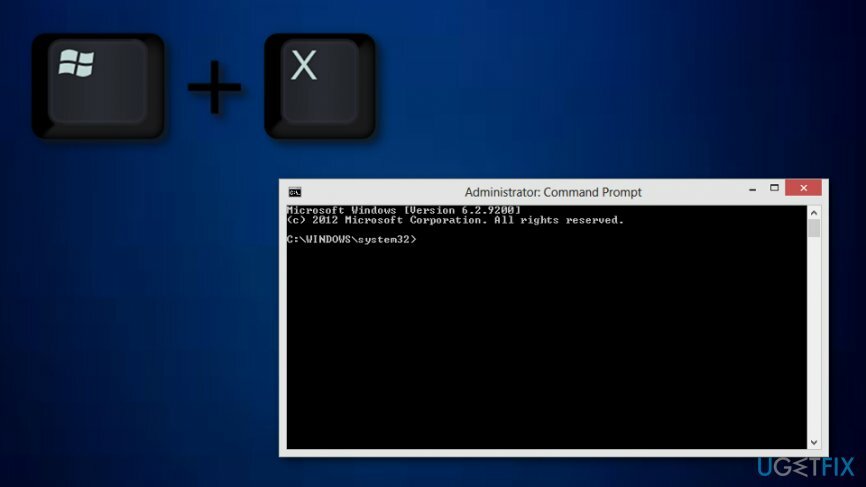
- Kui kasutate 32-bitist Windowsi platvormi, kirjutage käsureale järgmised käsud:
regsvr32 -u c: windowssystem32mscomctl.ocx
regsvr32 c: windowssystem32mscomctl.ocx
- 64-bitise Windowsi platvormi jaoks:
regsvr32 -u c: windowssyswow64mscomctl.ocx
regsvr32 c: windowssyswow64mscomctl.ocx.
Viimaseks, kuid mitte vähemtähtsaks, kui veaparandus "Peidetud moodulis kompileerimise viga" on lõppenud, saavad nii Mac kui ka Windows OS-i kasutajatel on tungivalt soovitatav algatada põhjalik süsteemi kontroll koos optimeerimise ja pahavaratõrje[3] tööriist nagu ReimageMaci pesumasin X9.
Parandage oma vead automaatselt
ugetfix.com meeskond püüab anda endast parima, et aidata kasutajatel leida parimad lahendused oma vigade kõrvaldamiseks. Kui te ei soovi käsitsi parandada, kasutage automaatset tarkvara. Kõik soovitatud tooted on meie spetsialistide poolt testitud ja heaks kiidetud. Tööriistad, mida saate oma vea parandamiseks kasutada, on loetletud allpool.
Pakkumine
tee seda kohe!
Laadige alla FixÕnn
Garantii
tee seda kohe!
Laadige alla FixÕnn
Garantii
Kui teil ei õnnestunud Reimage'i abil viga parandada, pöörduge abi saamiseks meie tugimeeskonna poole. Palun andke meile teada kõik üksikasjad, mida peaksime teie arvates teie probleemi kohta teadma.
See patenteeritud parandusprotsess kasutab 25 miljonist komponendist koosnevat andmebaasi, mis võib asendada kasutaja arvutis kõik kahjustatud või puuduvad failid.
Kahjustatud süsteemi parandamiseks peate ostma selle litsentsitud versiooni Reimage pahavara eemaldamise tööriist.

VPN-iga pääsete juurde geopiiranguga videosisule
Privaatne Interneti-juurdepääs on VPN, mis võib takistada teie Interneti-teenuse pakkujat valitsusja kolmandad osapooled teie võrgus jälgimise eest ning võimaldavad teil jääda täiesti anonüümseks. Tarkvara pakub torrentimiseks ja voogedastuseks spetsiaalseid servereid, tagades optimaalse jõudluse ega aeglusta teid. Samuti saate piiranguteta geograafilistest piirangutest mööda minna ja vaadata selliseid teenuseid nagu Netflix, BBC, Disney+ ja muid populaarseid voogedastusteenuseid, olenemata teie asukohast.
Ärge makske lunavara autoritele – kasutage alternatiivseid andmete taastamise võimalusi
Pahavararünnakud, eriti lunavara, on teie piltidele, videotele, töö- või koolifailidele kõige suurem oht. Kuna küberkurjategijad kasutavad andmete lukustamiseks tugevat krüpteerimisalgoritmi, ei saa seda enam kasutada enne, kui lunaraha bitcoinides on tasutud. Häkkeritele maksmise asemel peaksite esmalt proovima kasutada alternatiivi taastumine meetodid, mis aitavad teil taastada vähemalt osa kadunud andmetest. Vastasel juhul võite kaotada ka oma raha koos failidega. Üks parimaid tööriistu, mis suudab taastada vähemalt mõned krüptitud failid - Data Recovery Pro.